Nel corso degli anni, abbiamo continuamente rinnovato il design del nostro sito web e aggiunto nuove caratteristiche e strumenti a WPBeginner e ad altri brand. Ogni volta che lo abbiamo fatto, ci siamo assicurati che gli utenti venissero reindirizzati a una pagina di manutenzione che li informava che il sito web sarebbe stato presto operativo.
Una pagina di manutenzione informa i visitatori che il vostro sito web è temporaneamente non disponibile e fornisce informazioni essenziali, come il tempo di inattività previsto e i dettagli di contatto.
Inoltre, protegge il sito da transazioni incomplete, link non funzionanti e penalizzazioni dei motori di ricerca, garantendo un’esperienza utente fluida quando il sito torna online.
In questo articolo vi mostreremo come reindirizzare i visitatori a una pagina di manutenzione in WordPress.
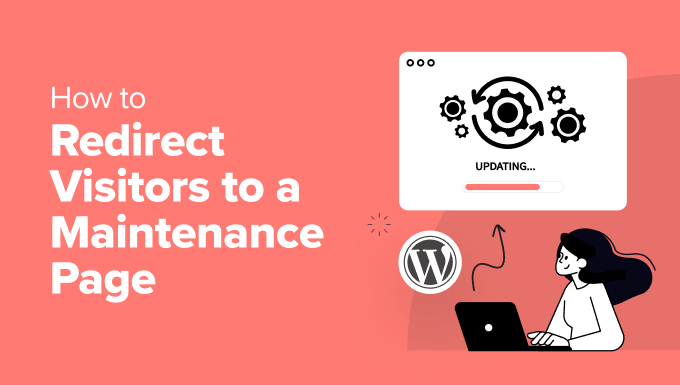
Perché reindirizzare gli utenti a una pagina di manutenzione di WordPress?
Ci si potrebbe chiedere perché non si possa semplicemente permettere agli utenti di vedere i lavori in corso sul proprio sito WordPress. Anche se la tentazione di lasciare le cose come stanno è forte, l’uso di una pagina di manutenzione offre diversi vantaggi.
Ad esempio, una pagina di manutenzione ben progettata dimostra che chi siamo ci tiene all’esperienza dell’utente, anche durante i tempi di inattività. È molto più professionale di un sito rotto o di messaggi di errore confusi.
Chi è sincero sulla manutenzione rassicura i visitatori sull’elaborazione in corso dietro le quinte, il che può creare fiducia e gestire le aspettative.
La reindirizzazione degli utenti a una pagina di manutenzione aiuta anche la SEO di WordPress. I motori di ricerca penalizzano i siti che sono costantemente giù o che visualizzano errori. L’uso di una pagina di manutenzione segnala un problema temporaneo, proteggendo le posizioni nei motori di ricerca.
Inoltre, una pagina di manutenzione può essere utilizzata per raccogliere indirizzi email, promuovere i canali dei media o anche offrire un’anticipazione di ciò che verrà, mantenendo i visitatori impegnati anche quando il sito è offline.
Detto questo, vediamo come creare e reindirizzare i visitatori a una pagina di manutenzione.
Creazione di una pagina di manutenzione in WordPress
Per prima cosa, è necessario creare una pagina di manutenzione e lo strumento migliore per farlo è SeedProd. Si tratta di un builder di pagine trascina e rilascia, facile da usare per i principianti, che offre template precostituiti e molte opzioni personalizzate.
Consente di creare facilmente una splendida pagina di manutenzione e di impostare i reindirizzamenti di WordPress per la manutenzione.
Per questa esercitazione, utilizzeremo la versione Lite di SeedProd, che è gratuita. Esiste anche una versione premium che offre maggiori caratteristiche e opzioni personalizzate. Inoltre, c’è l’opzione di mostrare la pagina su tutto il sito o su pagine specifiche.
Per prima cosa, è necessario installare e attivare il plugin SeedProd. Se avete bisogno di aiuto, consultate la nostra guida su come installare un plugin di WordPress.
Dopo l’attivazione, dovrebbe apparire la configurazione guidata di SeedProd. Per configurare il plugin, è sufficiente fare clic sul pulsante “Inizia” e seguire le istruzioni sullo schermo.
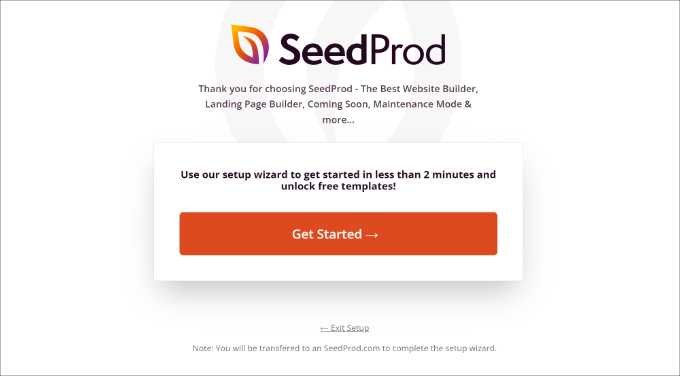
Successivamente, si può andare su SeedProd ” Landing Pages dalla dashboard di WordPress.
Da qui è sufficiente fare clic sul pulsante “Imposta una pagina in modalità di manutenzione”.
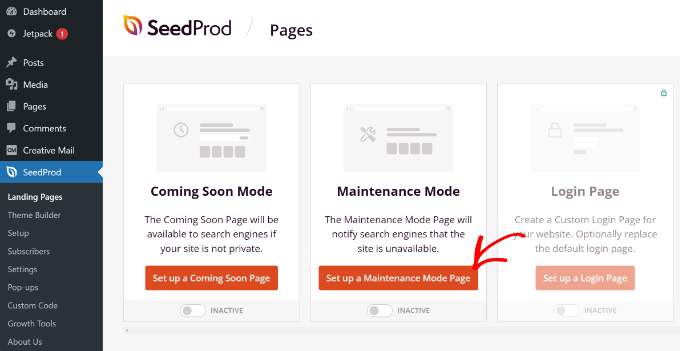
Dopodiché, SeedProd vi mostrerà diversi template di pagina tra cui scegliere.
La versione gratuita offre scelte limitate. Tuttavia, se ci si iscrive alla newsletter di SeedProd, si possono sbloccare altri 10 template.
Per selezionare un template, basta passarci sopra e fare clic sul pulsante arancione di spunta.
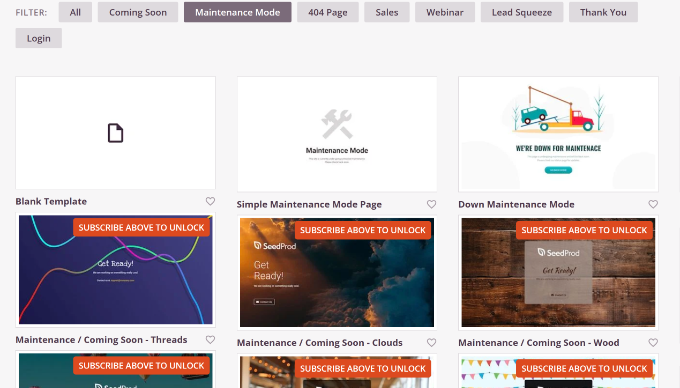
Dopo aver selezionato un template, si dovrebbe vedere un builder di pagine trascina e rilascia.
Qui è possibile modificare il design della pagina di manutenzione aggiungendo nuovi blocchi o riorganizzando quelli esistenti.
Ad esempio, il plugin consente di aggiungere blocchi standard come motti e immagini. Oppure si possono scegliere blocchi avanzati come un modulo di contatto, in modo che gli utenti possano contattarvi se hanno domande sulla manutenzione programmata.
Si può anche aggiungere un conto alla rovescia che indichi agli utenti quando il sito web sarà di nuovo online.
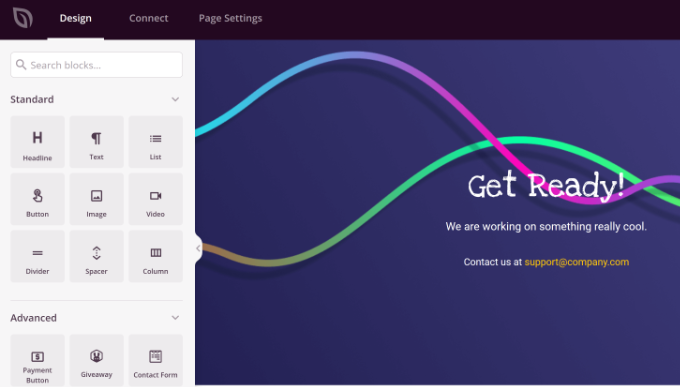
Se si fa clic o si seleziona un blocco esistente nel template, è possibile modificarlo ulteriormente.
Ad esempio, è possibile modificare il testo, il font, il colore e lo stile del testo. O semplicemente rimuovere il blocco se non corrisponde ai vostri requisiti o al tema del brand.
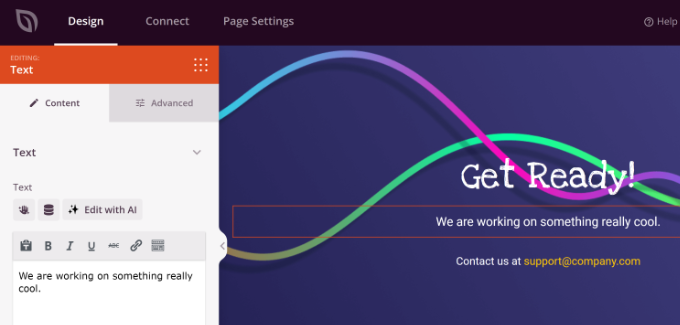
Dopo aver modificato il design della pagina di manutenzione, si può passare alla scheda “Impostazioni della pagina” in alto.
Nelle impostazioni “Generali” è possibile inserire un titolo per la pagina, se lo si desidera. Successivamente, è necessario modificare lo stato della pagina da Bozza a Pubblica.
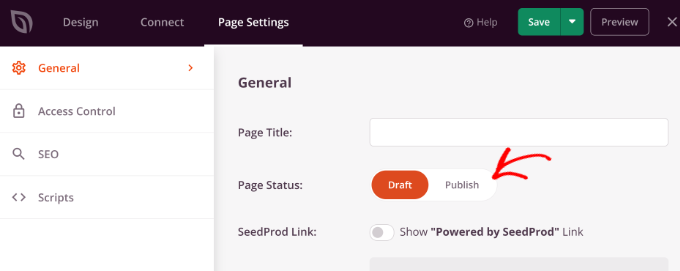
Al termine, fare clic sul pulsante “Salva” in alto e uscire dal builder della pagina.
Reindirizzare i visitatori alla pagina di manutenzione in WordPress
Quando si chiude il builder di pagina, appare un popup che chiede di attivare la modalità di manutenzione.
Fate clic sul pulsante “Sì, attivazione”.
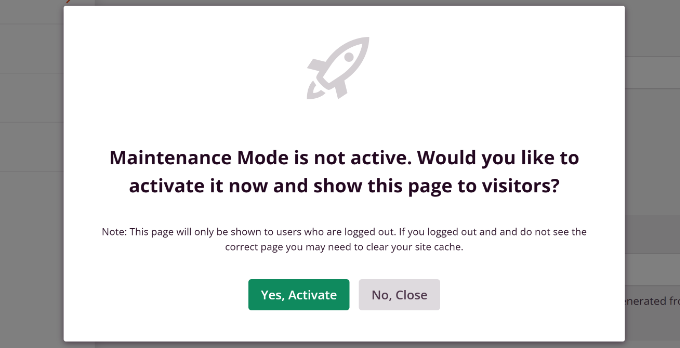
È inoltre possibile impostare il reindirizzamento di manutenzione di WordPress andando su SeedProd ” Landing Pages dalla dashboard di WordPress.
Nella sezione Modalità di manutenzione, è possibile fare clic su ‘Attiva’ per abilitare la pagina.
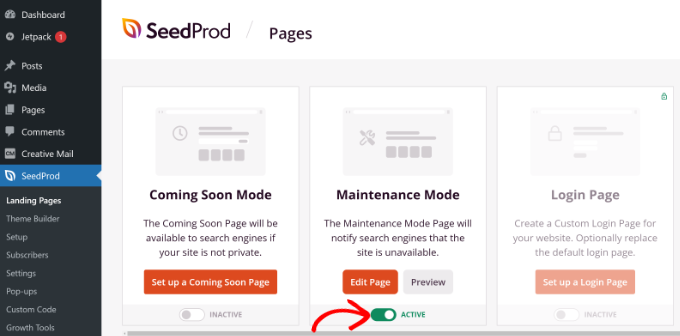
Successivamente, è possibile visitare il sito web per vedere la pagina di manutenzione appena creata.
Ora, se un visitatore visita il vostro sito, vedrà questa pagina invece del sito web vero e proprio.
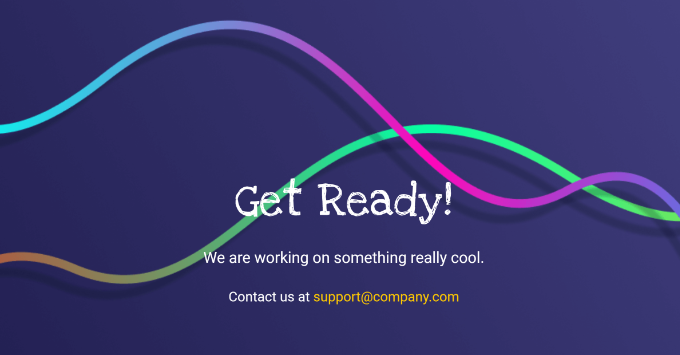
Bonus: esternalizzare i compiti di manutenzione ai professionisti
Se avete bisogno di lavorare su più attività di manutenzione per mantenere il vostro sito in funzione senza intoppi e fornire nuove caratteristiche, allora dovreste prendere in considerazione l’assunzione di un’agenzia di assistenza WordPress.
Un’agenzia può migliorare le prestazioni del vostro sito web, eseguire normali backup nel cloud, monitorare i tempi di attività, eseguire la scansione del sito per individuare eventuali malware e fornire una manutenzione di WordPress completamente gestita 24 ore al giorno, 7 giorni su 7. In questo modo sarete liberi di concentrarvi su altre attività, come la crescita della vostra azienda.
Ci sono molte opzioni sul mercato, ma a nostro avviso il servizio di manutenzione WordPress di WPBeginner è il migliore e il più conveniente.
Abbiamo oltre 16 anni di esperienza e abbiamo aiutato oltre 100.000 utenti con WordPress. Il nostro team di esperti fornisce assistenza 24 ore su 24, backup di routine e ottimizzazione del sito per prestazioni veloci.

Offriamo anche altri servizi di WPBeginner Pro, come il supporto di emergenza, la riparazione di un sito violato, il design del sito web, l’ottimizzazione SEO e l’ottimizzazione della velocità.
Risorse aggiuntive per le pagine di manutenzione
Ecco altre guide e risorse utili per le pagine di manutenzione di WordPress:
- Manutenzione di WordPress – Guida definitiva per i principianti
- Idee per pagine di manutenzione da utilizzare sul vostro sito WordPress
- Coming Soon vs Modalità di manutenzione: Qual è la differenza? (Spiegato)
- Come abilitare la modalità di manutenzione di WooCommerce
- Come mettere il sito WordPress in modalità manutenzione
- Come creare un report di manutenzione di WordPress per i clienti
Speriamo che questo articolo vi abbia aiutato a capire come reindirizzare i visitatori a una pagina di manutenzione in WordPress. Potreste anche consultare la nostra guida su come creare bellissime pagine coming soon in WordPress e i nostri consigli in alto per la manutenzione dei siti web di e-commerce.
Se questo articolo vi è piaciuto, iscrivetevi al nostro canale YouTube per le esercitazioni video su WordPress. Potete trovarci anche su Twitter e Facebook.





Have a question or suggestion? Please leave a comment to start the discussion.